Win7系统提示无法验证发布者windows已阻止软件的解决方法
编辑:chenbx123 来源:U大侠 时间:2017-12-07
Win7系统电脑打开软件提示无法验证发行者所以Windows已经阻止此软件怎么办?Win7系统电脑运行软件时提示无法验证发行者所以windows已阻止此软件导致软件打不开该如何解决?下面请看具体解决方法。
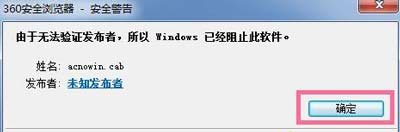
解决方法:
1、首先打开IE浏览器,,点击上方的齿轮图标或者“工具”打开菜单,选择“Internet选项”;
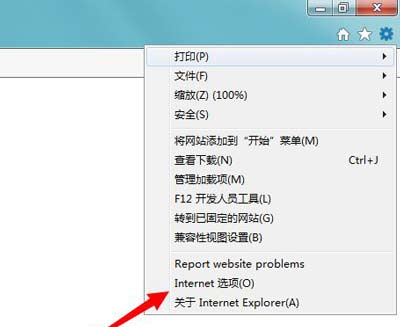
2、进入Internet选项后,点击上方标签切换到“安全”选项卡;
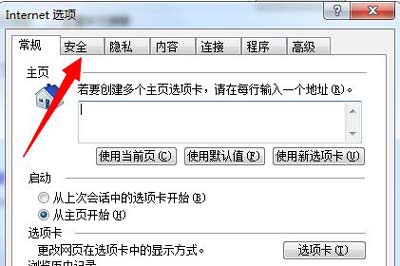
3、点击“受信任的站点”,然后点击下方的“自定义安全级别”按钮;
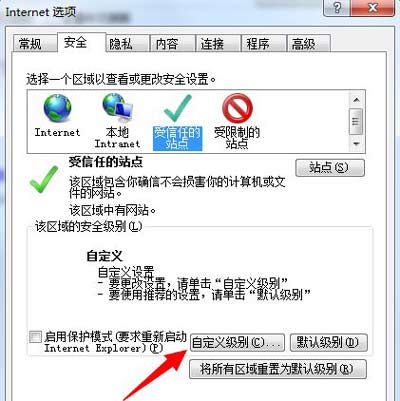
4、来到“安全设置-受信任的站点区域”窗口后,找到“下载未签名的ActiveX控件”,选择“启用”,点击确定;
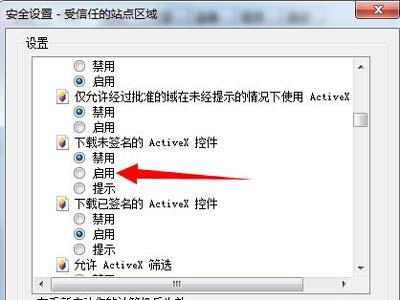
5、回到“Internet选项”窗口后,切换到“高级”选项卡;
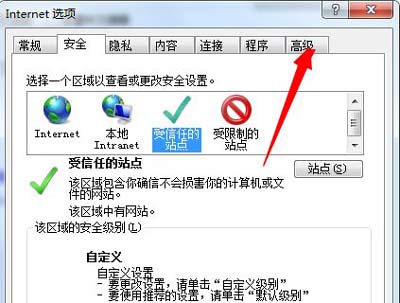
6、在设置中找到“允许运行和安装软件,即使签名无效”并将其勾选,点击确定,然后重启浏览器。
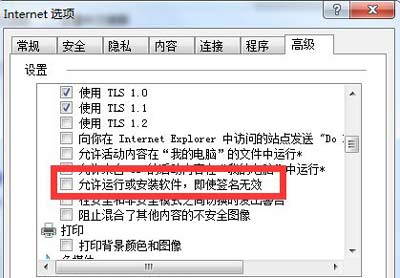
Win7系统常见问题解答:
Win7打开软件提示Microsoft基础应用程序已停止工作解决方法
更多精彩内容,请关注U大侠官网或者关注U大侠官方微信公众号(搜索“U大侠”,或者扫描下方二维码即可)。

U大侠微信公众号
有问题的小伙伴们也可以加入U大侠官方Q群(129073998),U大侠以及众多电脑大神将为大家一一解答。
分享:






